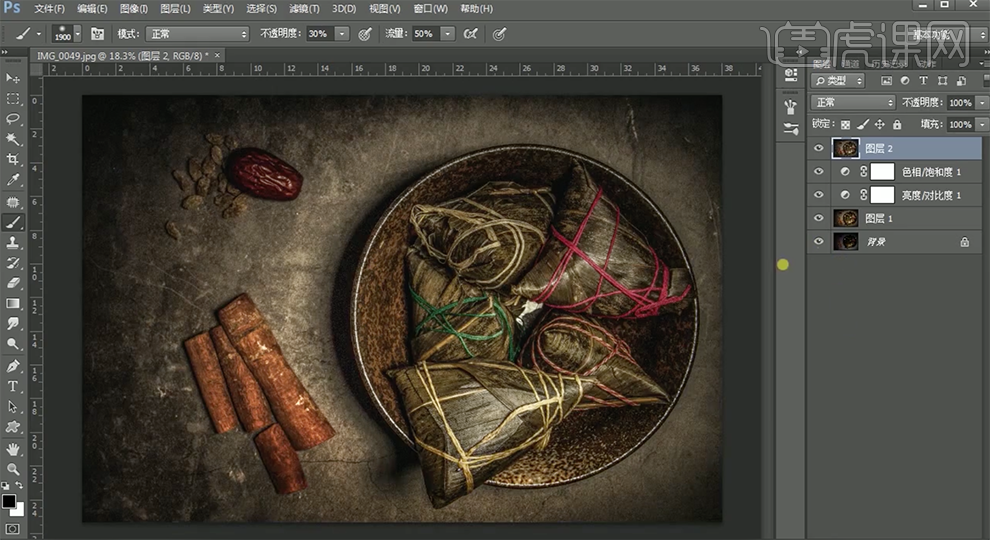PS制作粽子旧时光拍摄及后期发布时间:暂无
1、在拍摄旧时光风格的粽子美食照片,需要搭配相对应的餐具,以及灯光彩柔和灯光,相机的摆设。具体效果如图示。

2、将实物陈列至合适的形状,调整相机的参数以及灯光所在的位置。拍摄效果如图示。

3、使用黑色的挡光板遮挡周边的光线,拍摄的效果如图示。

4、调整拍摄背景,对实物进行重新摆设,陈列至合适的盘子,调整周边的辅助装饰元素,调整拍摄的灯光位置,拍摄的效果如图示。
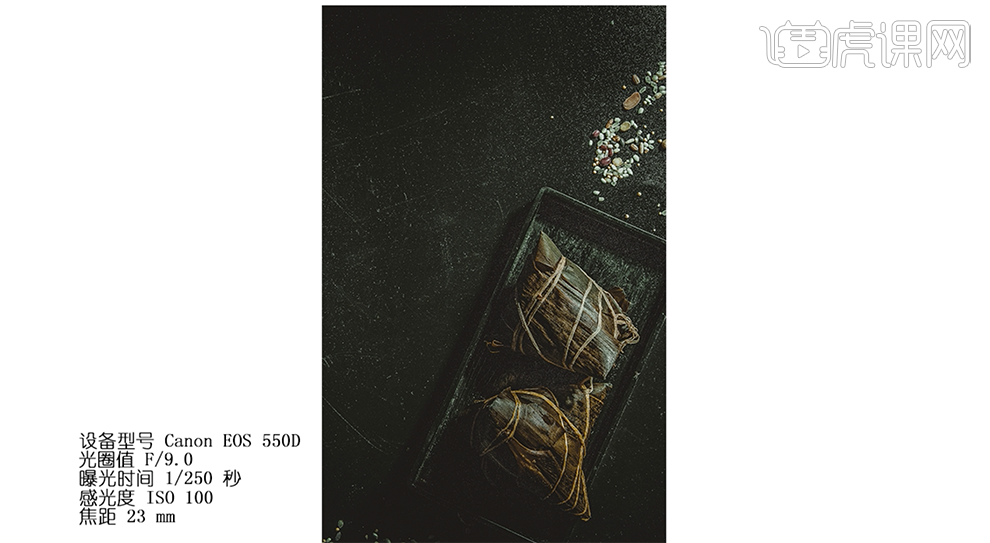
5、在周边使用白纸遮挡周边的散光,拍摄效果如图示。
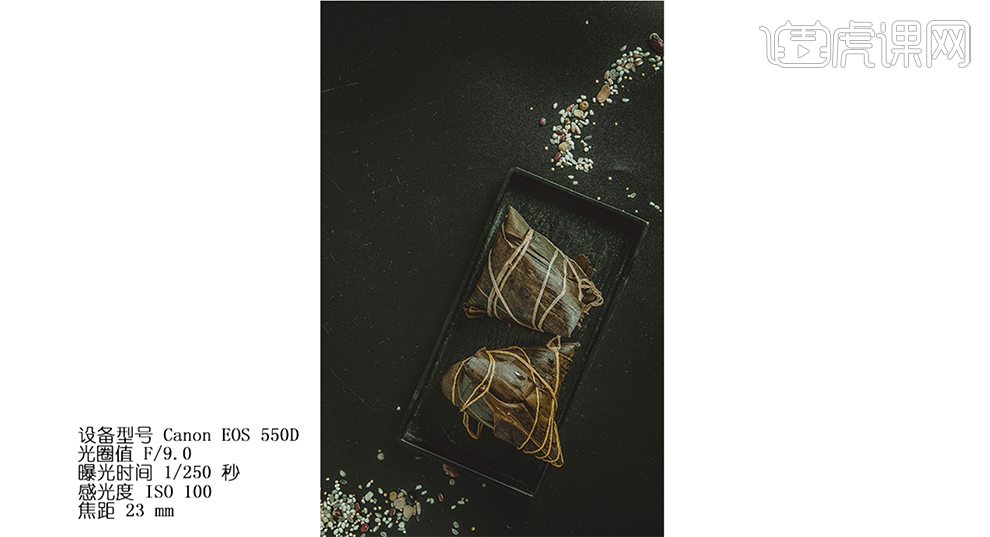
6、根据拍摄主题调整实物的陈列形状以及周边辅助元素,拍摄的效果如图示。
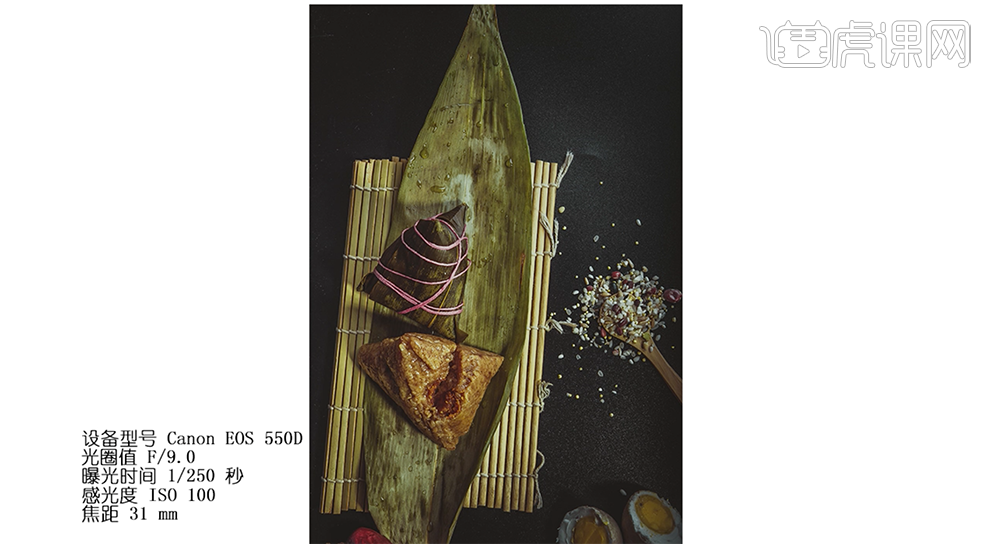
7、[打开]PS软件,[打开]照片文档。[复制]图层,单击[滤镜]-[Camera Raw滤镜],单击[基本],具体参数如图示。具体效果如图示。
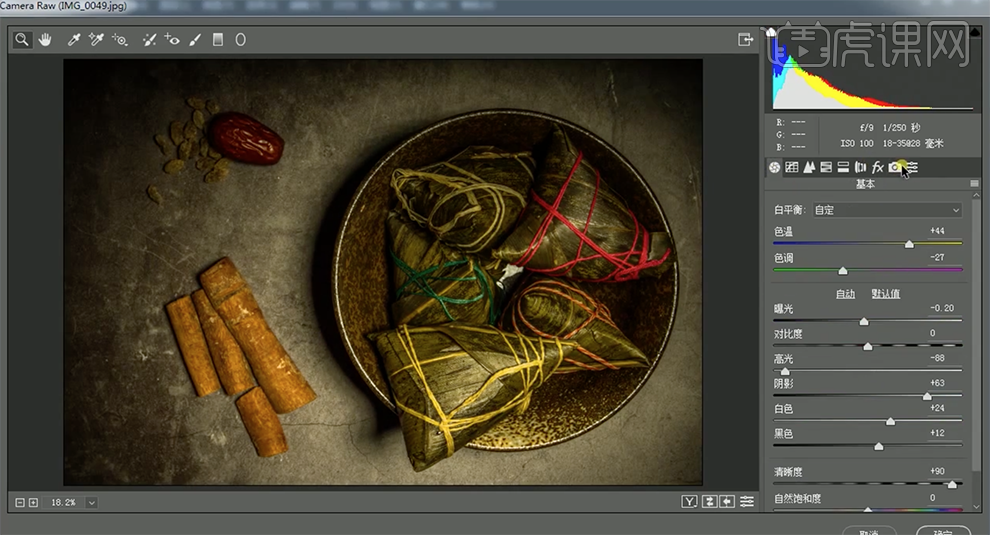
8、单击[相机校准],具体参数如图示。具体效果如图示。
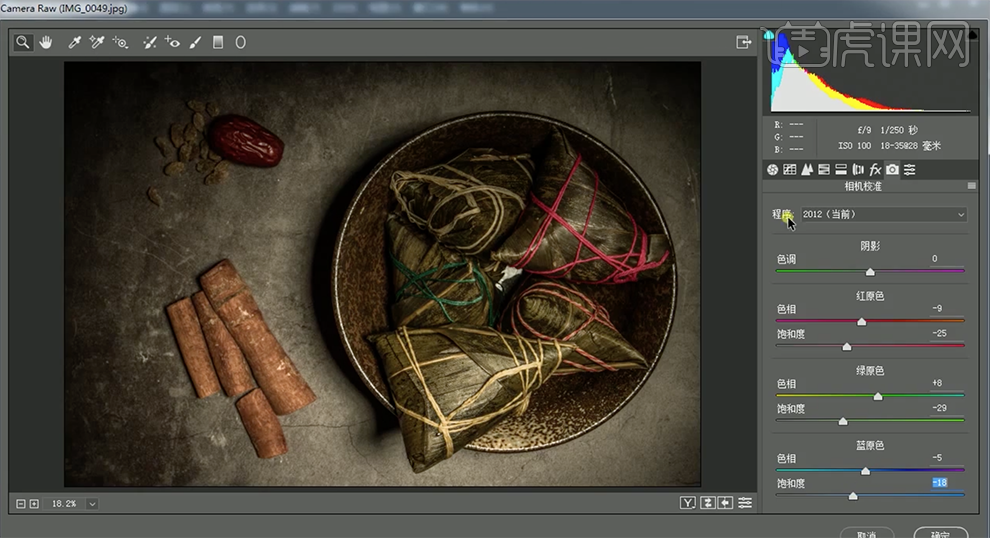
9、单击[色调曲线],[选择]蓝色,具体参数如图示。具体效果如图示。
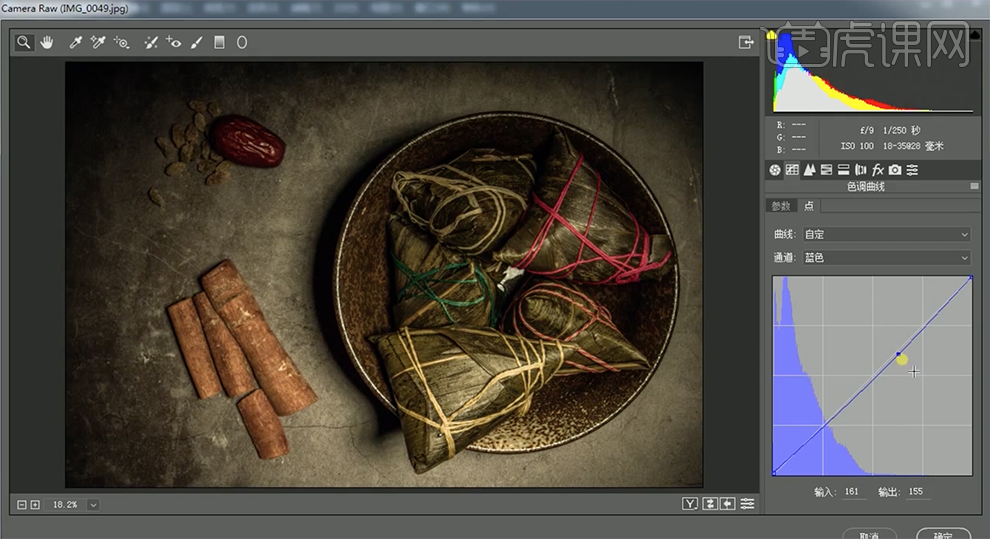
10、[选择]红色,具体参数如图示。具体效果如图示。
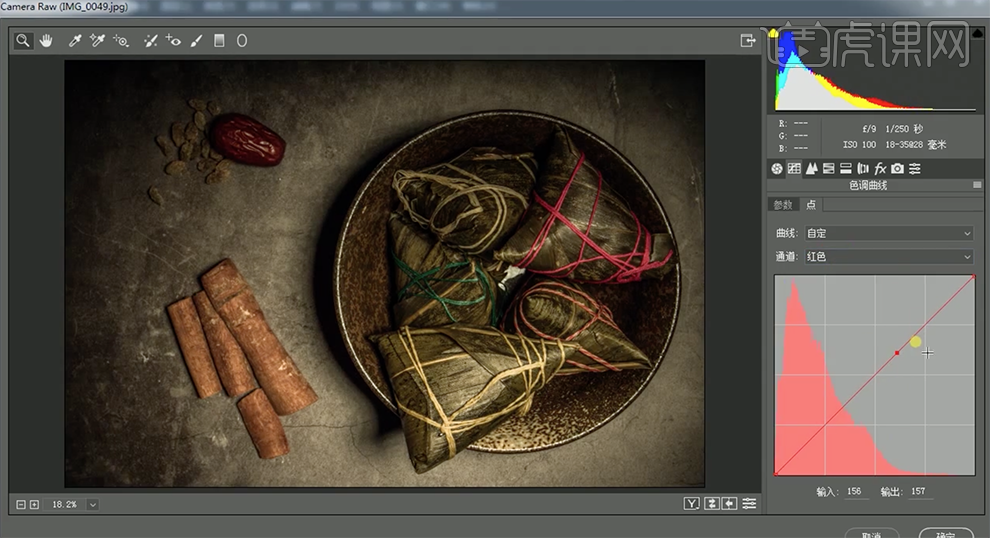
11、[选择]RGB,具体参数如图示。具体效果如图示。
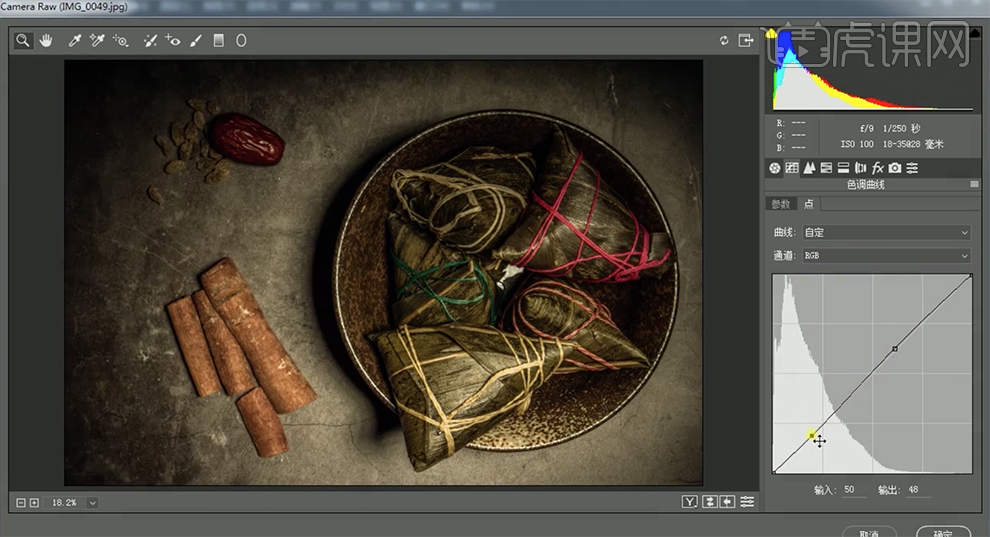
12、单击[细节],具体参数如图示。具体效果如图示。
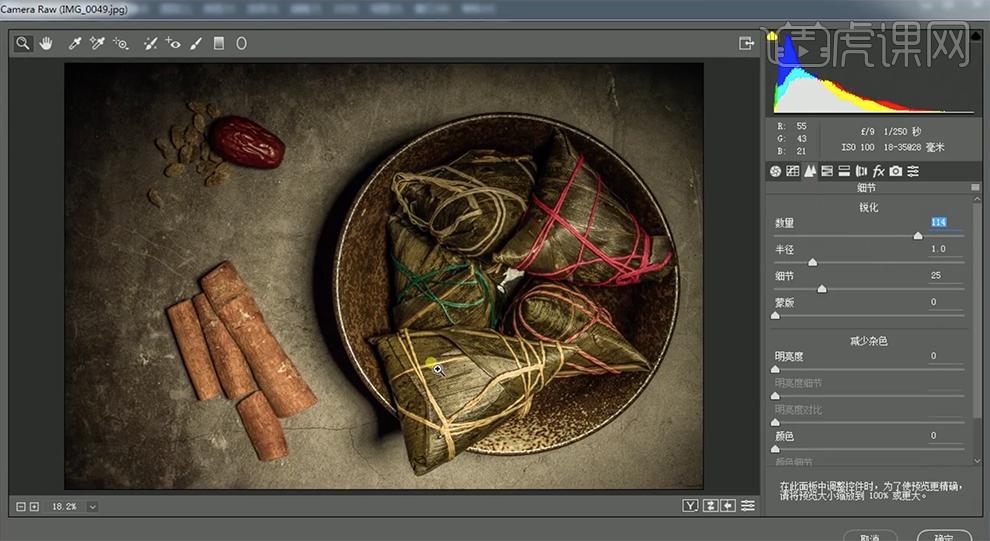
13、单击[效果],具体参数如图示。具体效果如图示。
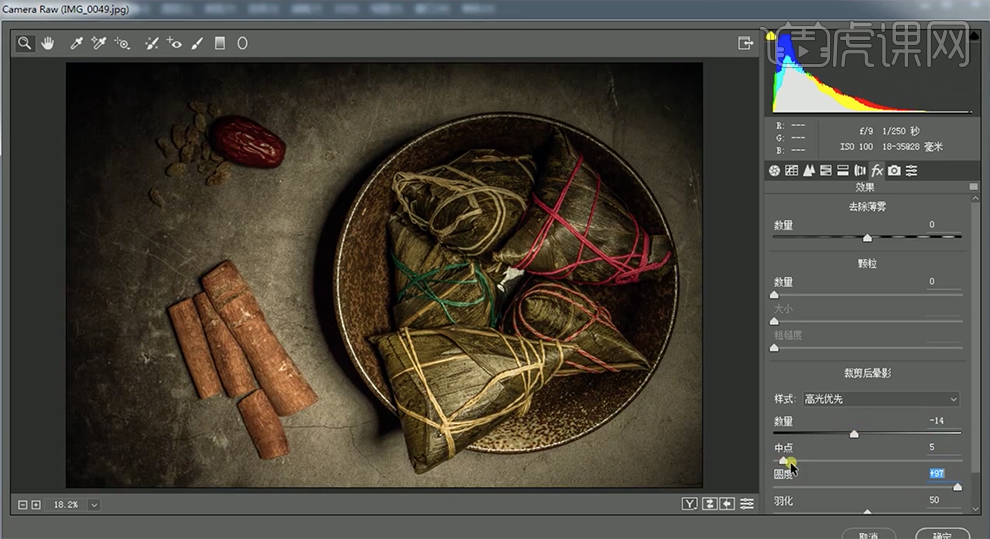
14、使用[调整画笔],具体参数如图示,在画面合适的位置涂抹。具体效果如图示。
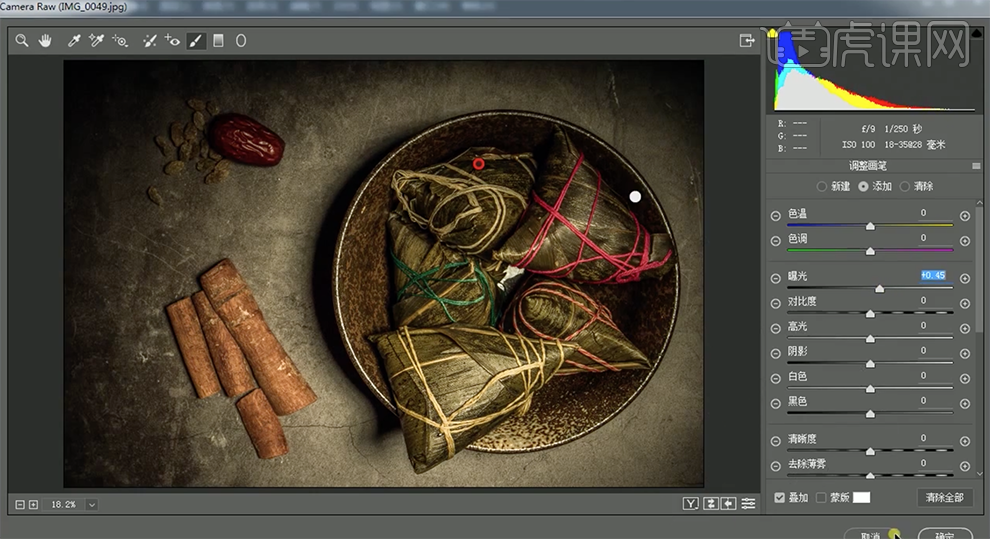
15、使用[快速蒙版工具]选择调色区域,[新建]曲线图层,具体参数如图示。具体效果如图示。
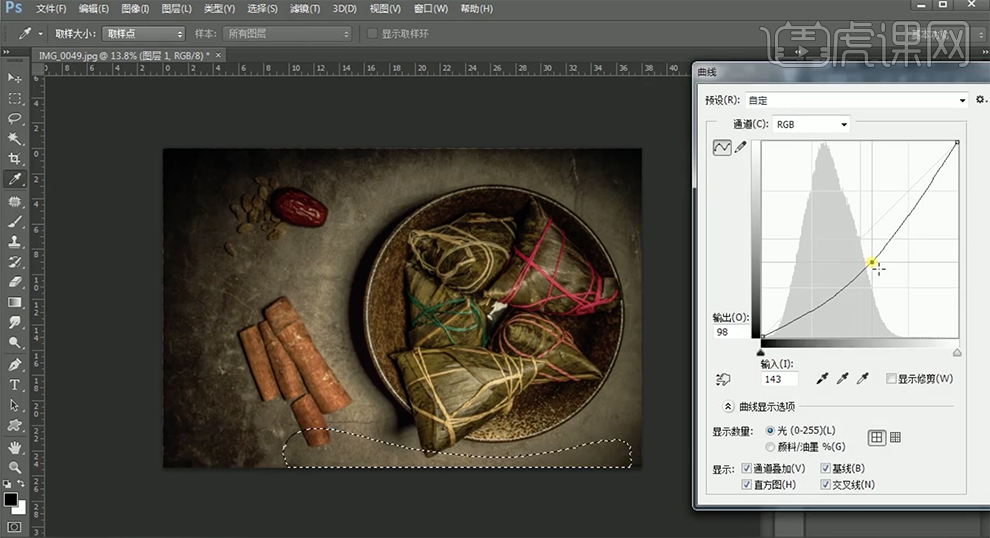
16、[新建]亮度对比度图层,[具体参数如图示。具体效果如图示。
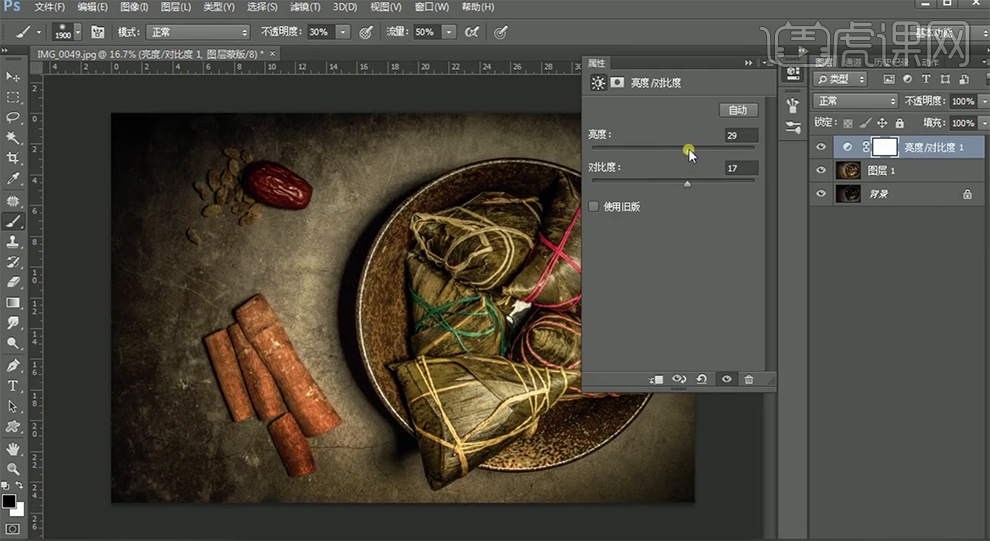
17、[新建]色相饱和度图层,[选择]红色,具体参数如图示。具体效果如图示。
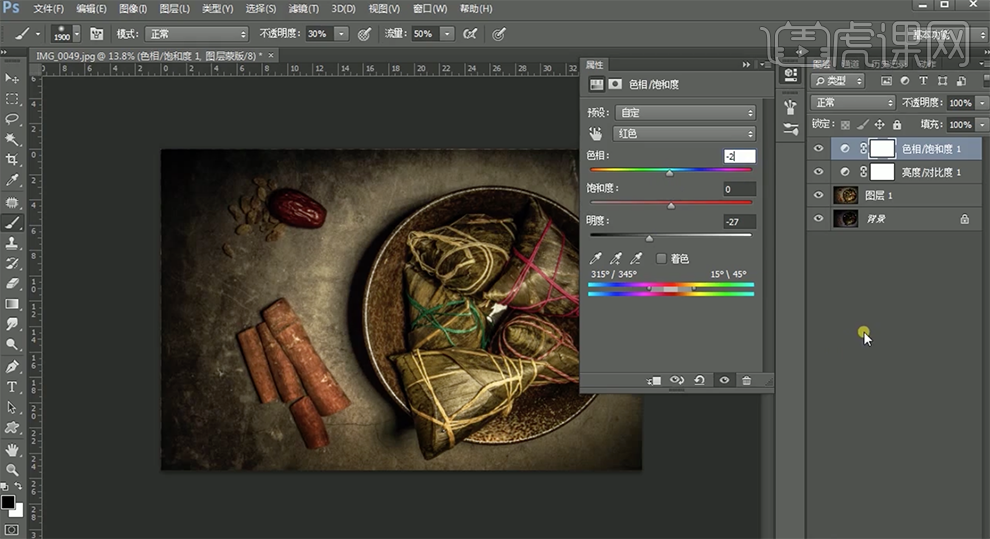
18、按[Ctrl+Alt+Shift+E]盖印图层,单击[滤镜]-[Camera Raw滤镜],单击[基本],具体参数如图示。具体效果如图示。
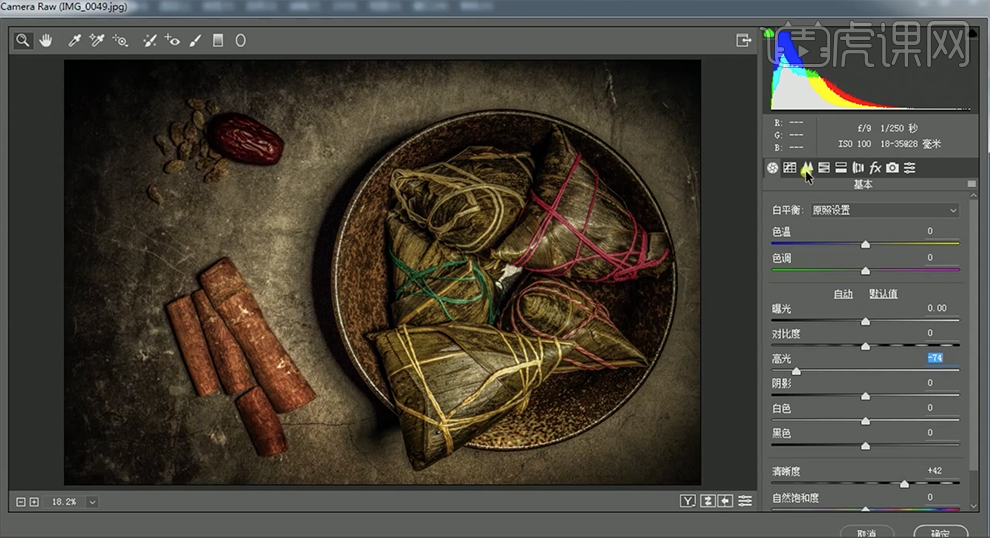
19、单击[细节],具体参数如图示。具体效果如图示。
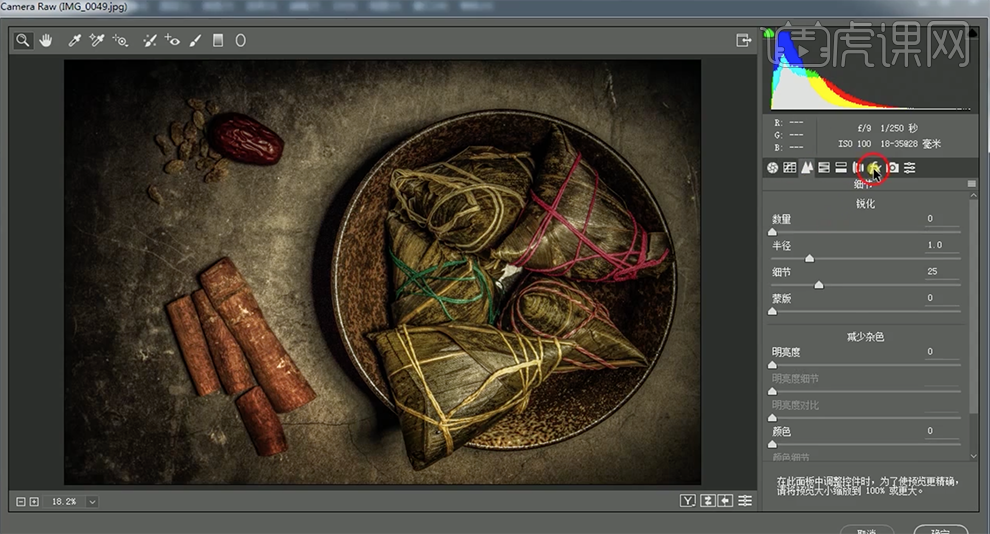
20、单击[效果],具体参数如图示。具体效果如图示。
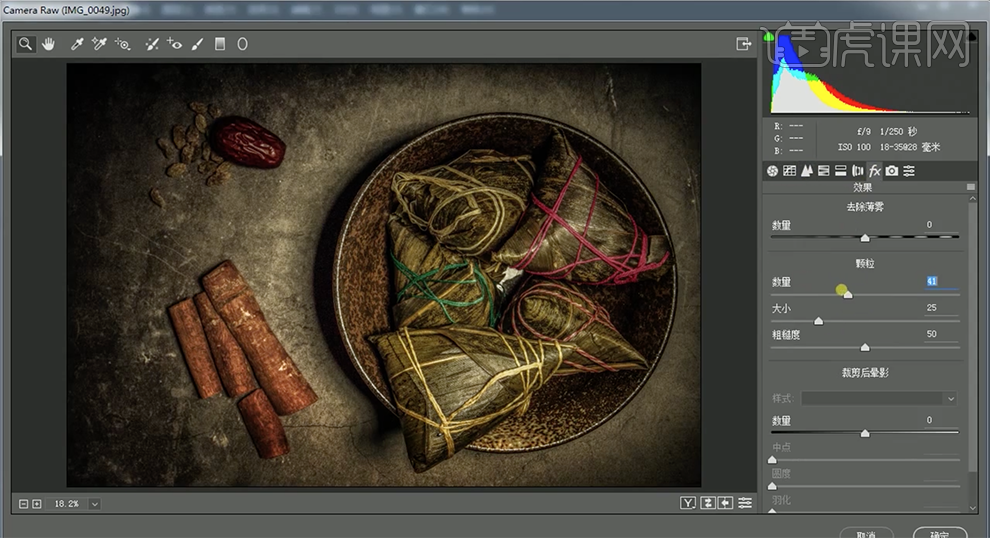
21、单击[色调曲线],具体参数如图示。具体效果如图示。
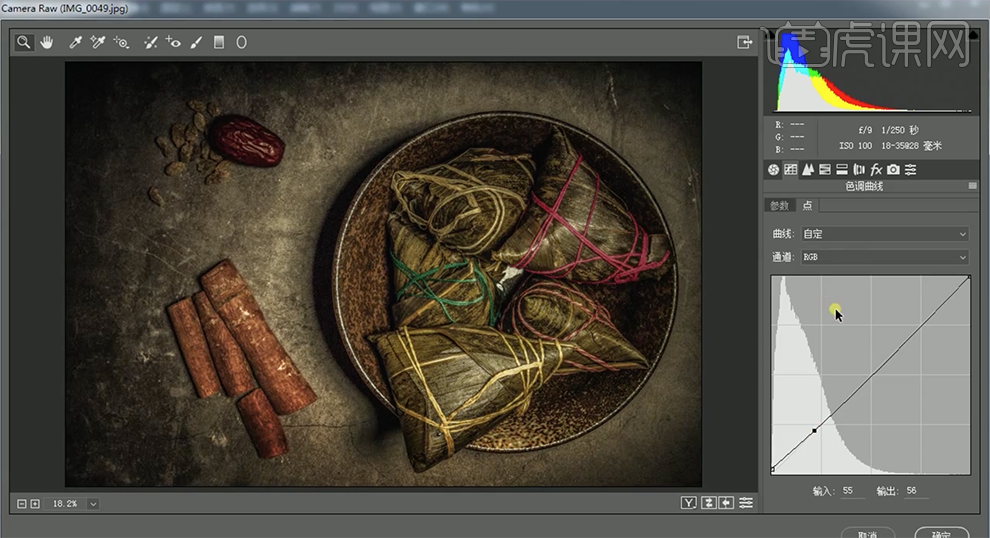
22、[选择]绿色,具体参数如图示。具体效果如图示。
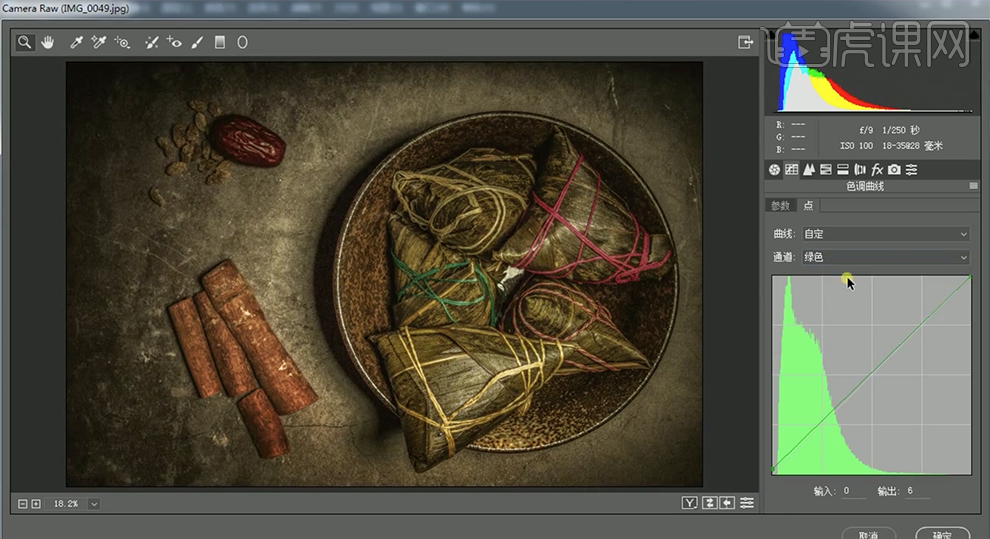
23、[选择]红色,具体参数如图示。具体效果如图示。
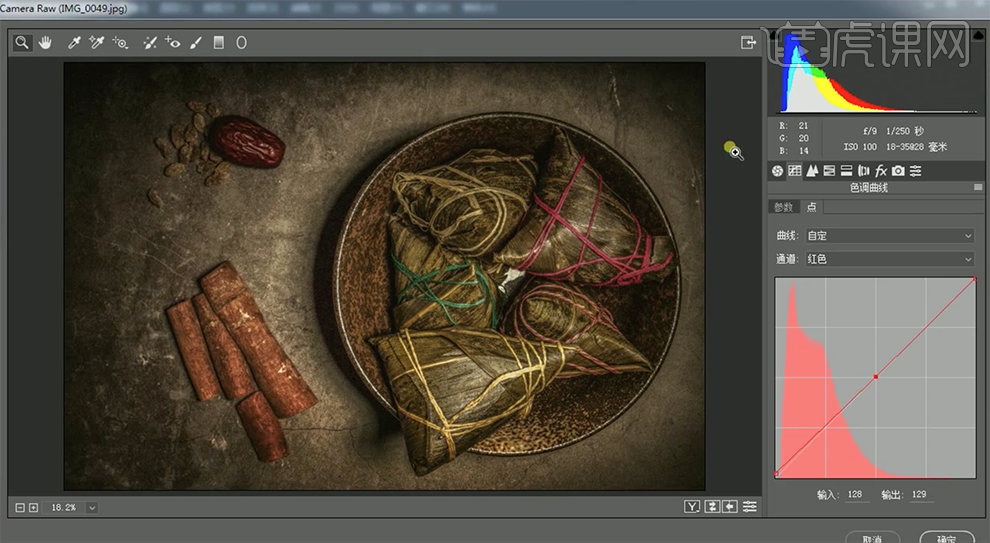
24、[选择]蓝色,具体参数如图示。具体效果如图示。
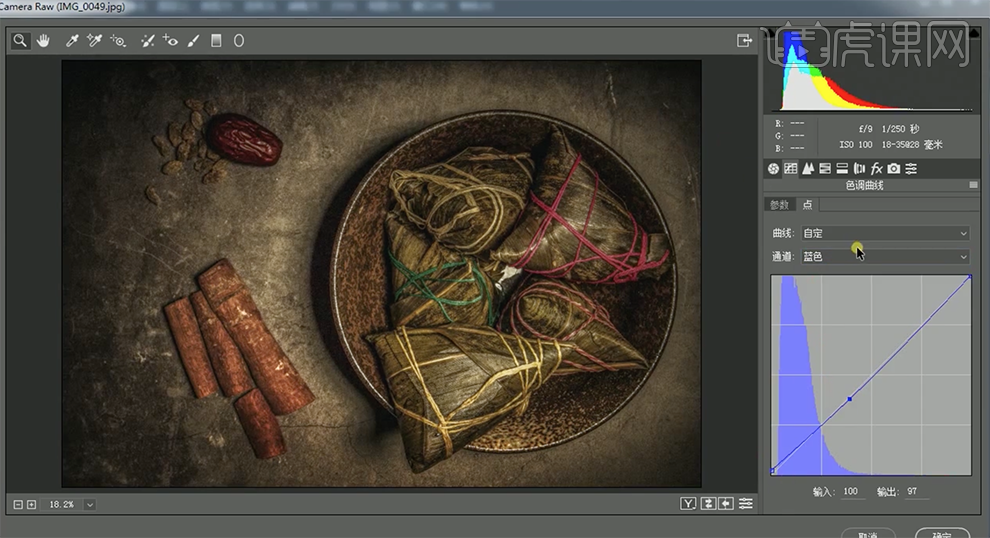
25、单击[基本],具体参数如图示。具体效果如图示。
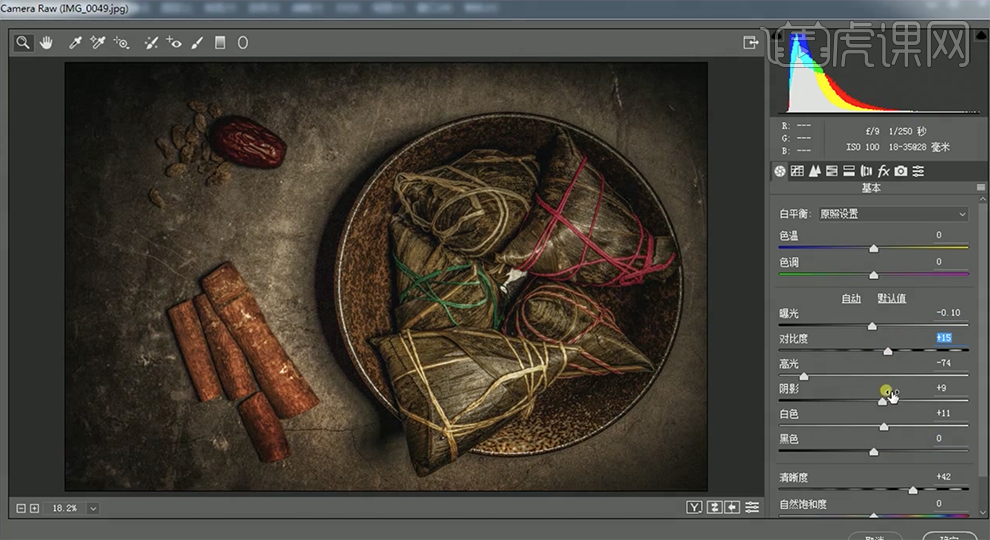
26、单击[滤镜]-[锐化]-[USM锐化],具体参数如图示。具体效果如图示。
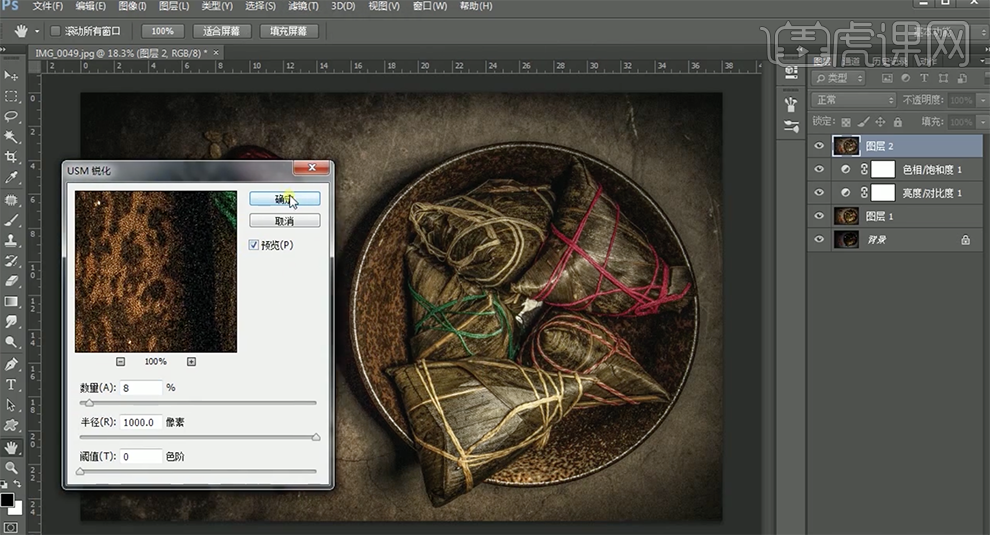
27、最终效果如图示。